使用徽章在其他可組合函式上顯示小型視覺元素,表示狀態或數值。以下列舉幾種可能適合使用徽章的常見情況:
- 通知:在應用程式圖示或通知鈴上顯示未讀通知數量。
- 訊息:顯示即時通訊應用程式中的新訊息或未讀訊息。
- 狀態更新:顯示工作狀態,例如「完成」、「進行中」或「失敗」。
- 購物車數量:顯示使用者購物車中的商品數量。
- 新內容:強調使用者可用的新內容或功能。

API 介面
使用 BadgedBox 可組合函式,在應用程式中導入徽章。最終會成為容器。你可以透過下列兩項主要參數控制其外觀:
content:BadgedBox包含的可組合內容。一般為Icon。badge:顯示為內容上徽章的可組合函式。通常是專用的Badge可組合函式。
基本範例
這個程式碼片段顯示 BadgedBox 的基本實作方式:
@Composable fun BadgeExample() { BadgedBox( badge = { Badge() } ) { Icon( imageVector = Icons.Filled.Mail, contentDescription = "Email" ) } }
這個範例會顯示與提供的 Icon 可組合項重疊的徽章。請注意程式碼中的下列事項:
BadgedBox是整體容器。BadgedBox的badge參數引數為Badge。 由於Badge沒有自己的引數,應用程式會顯示預設徽章,也就是紅色小圓圈。Icon會做為BadgedBox的content參數引數。徽章會顯示在該圖示上方。在本例中,這是郵件圖示。
顯示方式如下:
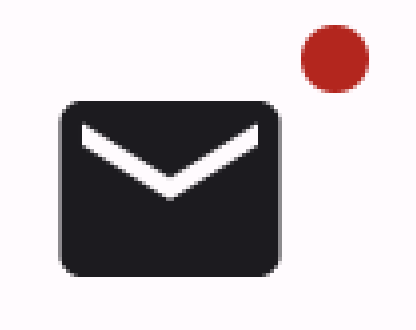
詳細範例
下列程式碼片段示範如何顯示徽章中的值,以回應使用者動作。
@Composable fun BadgeInteractiveExample() { var itemCount by remember { mutableIntStateOf(0) } Column( verticalArrangement = Arrangement.spacedBy(16.dp) ) { BadgedBox( badge = { if (itemCount > 0) { Badge( containerColor = Color.Red, contentColor = Color.White ) { Text("$itemCount") } } } ) { Icon( imageVector = Icons.Filled.ShoppingCart, contentDescription = "Shopping cart", ) } Button(onClick = { itemCount++ }) { Text("Add item") } } }
這個範例會實作購物車圖示,並顯示徽章,指出使用者購物車中的商品數量。
- 只有在項目數量超過 0 時,才會顯示
BadgedBox。 containerColor和contentColor的引數會控管徽章的外觀。Badge內容插槽的Text可組合函式會顯示在徽章內。在本例中,這會顯示購物車中的商品數量。
實作方式如下:


